标题:WPS图文混排技巧:轻松给图片添加文字,让你的文档更生动!
导语:在制作文档时,添加文字说明是提升信息传达效果的重要手段。WPS作为一款功能强大的办公软件,提供了丰富的图文混排功能。本文将详细讲解如何在WPS中给图片添加文字,让您的文档更加生动有趣。
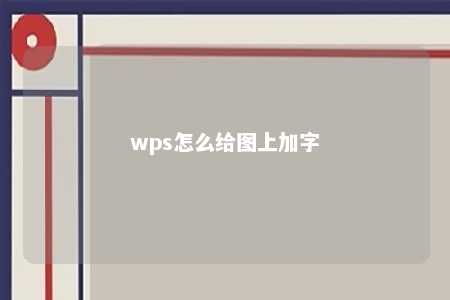
一、打开WPS并插入图片
-
打开WPS,新建或打开一个文档。
-
点击“插入”菜单,选择“图片”。
-
在弹出的对话框中选择要插入的图片,点击“插入”即可。
二、添加文字框
-
在图片上,点击鼠标右键,选择“文字框”。
-
在图片上拖动鼠标,绘制一个文字框。
-
在文字框中输入您想要添加的文字。
三、调整文字格式
-
选择文字框,进入编辑状态。
-
在工具栏中,您可以看到各种文字格式设置按钮,如字体、字号、颜色、加粗、斜体等。
-
根据需要调整文字格式,使文字更加美观。
四、调整文字框位置
-
将鼠标移至文字框边缘,当鼠标变为双向箭头时,拖动文字框至所需位置。
-
您还可以通过点击文字框,然后点击“布局”选项卡,选择“对齐方式”和“文字环绕”来调整文字框的位置和与图片的环绕方式。
五、添加更多文字效果
-
在文字框上点击鼠标右键,选择“文字效果”。
-
在弹出的菜单中选择您喜欢的文字效果,如阴影、三维效果等。
-
调整效果参数,使文字更加独特。
六、保存文档
-
完成文字添加和格式设置后,点击“文件”菜单,选择“保存”或“另存为”。
-
在弹出的对话框中,选择保存路径和文件名,点击“保存”即可。
总结:
通过以上步骤,您可以在WPS中轻松给图片添加文字。这不仅可以让您的文档更加生动有趣,还能提高信息传达效果。赶快尝试一下吧!











暂无评论
发表评论